HTML表格添加滚动条的实现方法
HTML表格添加滚动条是解决内容溢出的关键技巧。本文详细介绍了如何利用CSS的`overflow`属性,通过将表格包裹在`
为HTML表格添加滚动条的核心方法是使用CSS的overflow属性。首先将表格包裹在一个容器(如
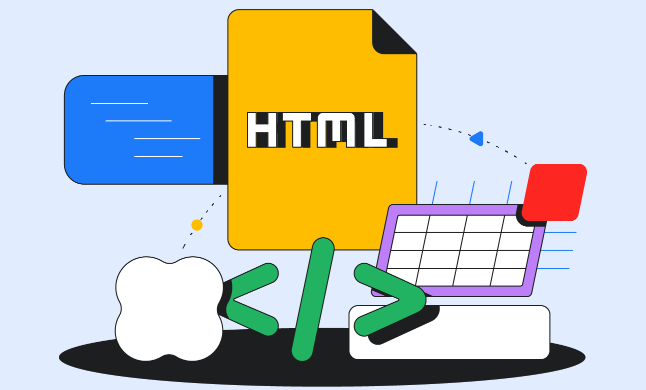
为HTML表格添加滚动条,最直接且常用的方法是将其包裹在一个容器元素(如 要为HTML表格添加滚动条,核心思路是利用CSS的 HTML结构:
将你的 CSS样式:
对这个容器应用 这里 表格需要滚动条,最直接的原因是内容溢出。想象一下,你在一个狭小的手机屏幕上,或者一个固定宽度的网页布局里,要展示一个有十几个甚至几十个列的复杂数据表格。如果不对其进行处理,表格内容会直接“冲出”你的布局边界,导致页面混乱不堪,用户根本无法完整地看到所有数据。这可真是个让人头疼的问题。 滚动条的引入,正是为了解决这种信息密度与显示空间之间的矛盾。它不是一个完美的解决方案,但它是一个非常实用的妥协。它允许你在有限的屏幕空间内展示大量数据,同时保持页面的整体布局不受影响。用户可以通过滚动来查看表格的全部内容,而不会因为表格过大而破坏了页面的视觉平衡,或者导致内容被截断、难以阅读。尤其是在响应式设计中,当屏幕尺寸缩小,表格列数不变时,滚动条几乎成了不可避免的选择。我见过太多表格在小屏幕上惨不忍睹的例子,一个简单的 仅仅给表格加个滚动条,虽然解决了溢出问题,但用户体验上可能还有些不足。尤其是在数据量大的表格里,当你水平滚动时,表头也跟着消失了,用户就不知道当前看的是哪一列的数据了。这在我看来,是纯粹的 这里有几个我认为能显著提升用户体验的“高级”技巧: 固定表头(Sticky Header):
这是最常见的需求之一。当用户垂直滚动表格时,希望表头( 固定列(Fixed Columns):
当表格列数非常多时,用户可能希望第一列(比如ID或名称列)在水平滚动时也能保持可见。这个实现比固定表头复杂得多,通常需要复制表格结构,或者使用JavaScript来模拟。 自定义滚动条样式:
默认的浏览器滚动条样式可能与你的网站设计不符。对于Webkit内核浏览器(Chrome, Safari等),你可以使用伪元素 需要注意的是,这并非跨浏览器通用标准,Firefox和IE/Edge有自己的实现或不支持。 是的,滚动条在不同设备和浏览器上的行为差异确实存在,这在前端开发中是个老生常闻的问题。我个人在测试项目时,经常会发现桌面端看起来完美的滚动,到了移动端就变得有些奇怪。 桌面端 vs. 移动端(触控设备): 浏览器差异: 确保兼容性的策略: 今天关于《HTML表格添加滚动条的实现方法》的内容就介绍到这里了,是不是学起来一目了然!想要了解更多关于的内容请关注golang学习网公众号!overflow属性,通常是overflow-x: auto;来实现水平滚动,或overflow: auto;来处理内容超出容器的情况。这能让表格内容在容器内部自由伸展,当超出设定尺寸时,滚动条便会自动出现,避免表格撑破布局。
解决方案
overflow属性。这通常涉及到一个包装层。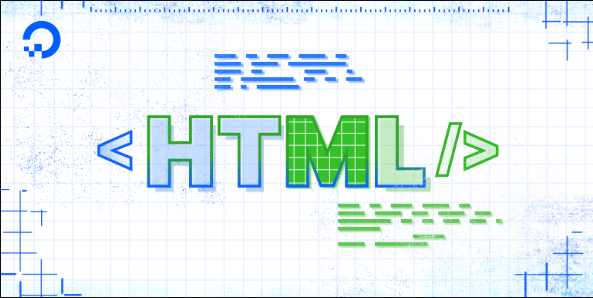
元素放入一个
<div class="table-container">
<table>
<thead>
<tr>
<th>表头1</th>
<th>表头2</th>
<th>表头3</th>
<th>表头4</th>
<th>表头5</th>
<th>表头6</th>
<th>表头7</th>
<th>表头8</th>
<th>表头9</th>
<th>表头10</th>
</tr>
</thead>
<tbody>
<tr>
<td>数据1-1</td>
<td>数据1-2</td>
<td>数据1-3</td>
<td>数据1-4</td>
<td>数据1-5</td>
<td>数据1-6</td>
<td>数据1-7</td>
<td>数据1-8</td>
<td>数据1-9</td>
<td>数据1-10</td>
</tr>
<!-- 更多行和列 -->
</tbody>
</table>
</div>overflow-x: auto;(针对水平滚动)或overflow-y: auto;(针对垂直滚动,通常需要给容器一个固定高度),或者直接用overflow: auto;让浏览器根据内容自动判断。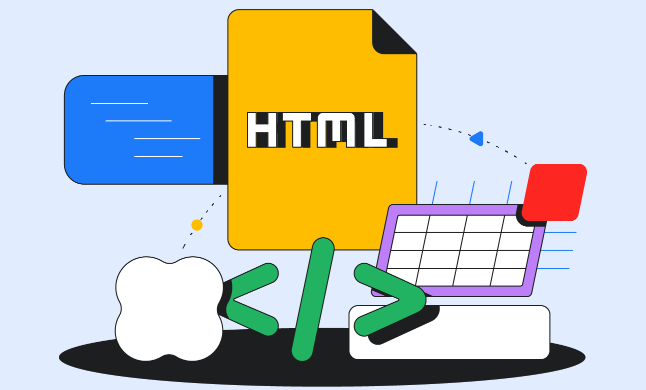
.table-container {
width: 100%; /* 或者一个固定宽度,比如 800px */
overflow-x: auto; /* 当内容超出容器宽度时,显示水平滚动条 */
/* overflow-y: auto; */ /* 如果需要垂直滚动,通常配合 max-height 或 height */
/* max-height: 300px; */ /* 例如,限制容器最大高度,超出则垂直滚动 */
}
/* 确保表格本身不会被挤压,保持其固有宽度 */
.table-container table {
width: 100%; /* 默认情况下,表格会尝试填充容器 */
min-width: max-content; /* 关键:确保表格内容足够宽时,不会被强制换行,而是撑开容器 */
/* 或者设置一个足够大的固定宽度,比如 1200px */
/* table-layout: fixed; */ /* 如果需要固定列宽,可以配合使用 */
}min-width: max-content;是一个挺实用的技巧,它能让表格在内容足够多的时候,其宽度至少等于其内容的最大宽度,这样就不会被容器的width: 100%强行压缩,从而触发overflow-x: auto;。我个人在处理表格过宽问题时,经常会用到这个组合。为什么我的表格需要滚动条?它解决了什么痛点?
overflow-x: auto就能挽救很多。除了简单的CSS,还有哪些高级技巧可以优化表格滚动体验?
overflow方案最大的痛点。)始终保持可见。position: sticky;: 这是现代CSS的优雅解决方案。给或 应用position: sticky; top: 0;。但要注意,它需要父容器有自己的滚动条(通常是给tbody设置display: block; height: XXX; overflow-y: auto;),并且父容器不能有overflow: hidden;或overflow: visible;。这个方案用起来很简洁,但兼容性和具体实现细节上需要一些经验。.table-container {
/* ... 其他样式 ... */
max-height: 400px; /* 必须给容器一个最大高度才能触发垂直滚动 */
overflow-y: auto;
}
.table-container thead th {
position: sticky;
top: 0; /* 固定在顶部 */
background-color: #f8f8f8; /* 背景色很重要,不然内容会透过表头显示 */
z-index: 10; /* 确保表头在内容之上 */
}position: sticky;理论上也能用于列,但需要更复杂的CSS上下文和父容器设置,而且在水平滚动场景下,兼容性表现不一。::-webkit-scrollbar来定制滚动条的宽度、背景、滑块颜色等。这能让你的表格滚动条看起来更和谐。.table-container::-webkit-scrollbar {
width: 8px; /* 垂直滚动条宽度 */
height: 8px; /* 水平滚动条高度 */
}
.table-container::-webkit-scrollbar-track {
background: #f1f1f1;
border-radius: 10px;
}
.table-container::-webkit-scrollbar-thumb {
background: #888;
border-radius: 10px;
}
.table-container::-webkit-scrollbar-thumb:hover {
background: #555;
}在不同设备上,滚动条的行为会有差异吗?如何确保兼容性?
overflow: auto;或overflow: scroll;的行为非常直观。overflow: auto;,用户也可能不会看到一个常驻的滚动条,而是需要通过触摸手势来滑动内容。而且,移动端默认的滚动体验通常更流畅,带有惯性滚动效果。::-webkit-scrollbar伪元素实现,这只对Webkit内核的浏览器有效。Firefox、Edge和IE有自己的私有前缀或不支持。这意味着如果你想统一滚动条外观,可能需要考虑第三方库,或者接受不同浏览器下的默认样式。position: sticky;的兼容性: position: sticky;虽然很强大,但在一些老旧浏览器或特定布局下可能存在兼容性问题。使用Can I Use这类工具检查兼容性是必要的。在一些复杂的嵌套滚动容器中,sticky的行为可能会出乎意料。overflow: auto;方案是高度兼容的,几乎所有现代浏览器都支持。在此基础上,你可以添加position: sticky;、自定义滚动条样式等“增强”功能。即使这些高级功能在某些浏览器上不生效,表格的基本滚动功能依然可用,保证了内容的访问性。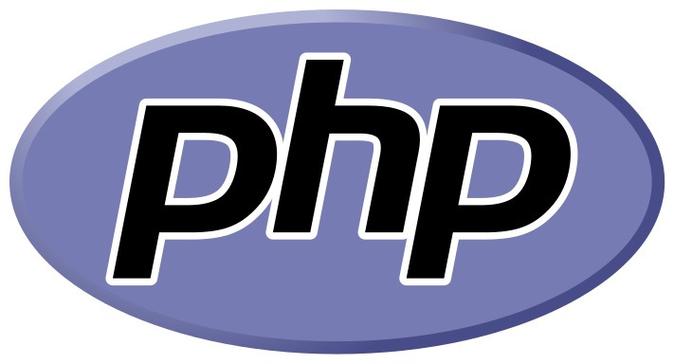 PHP数组冒泡排序详解与实现
PHP数组冒泡排序详解与实现
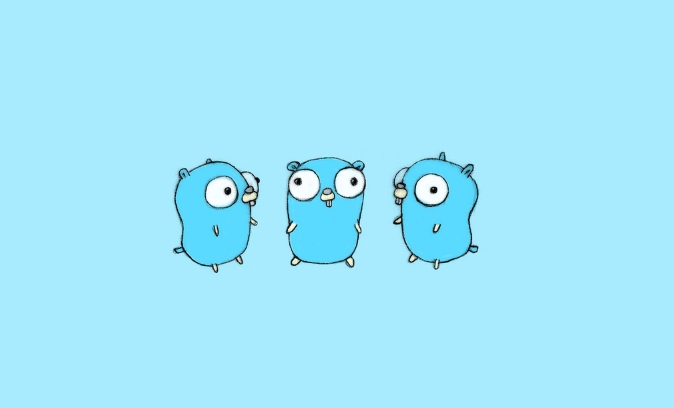


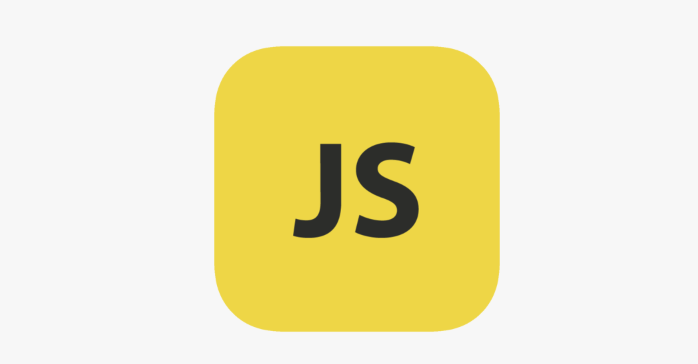



















 2. CSS样式设置在CSS中设置初始的滤镜效果,并定义过渡动画:.filter-image {
width: 300px;
height">
2. CSS样式设置在CSS中设置初始的滤镜效果,并定义过渡动画:.filter-image {
width: 300px;
height">
 2. CSS样式设置在CSS中设置初始的滤镜效果,并定义过渡动画:.filter-image {
width: 300px;
height
2. CSS样式设置在CSS中设置初始的滤镜效果,并定义过渡动画:.filter-image {
width: 300px;
height


